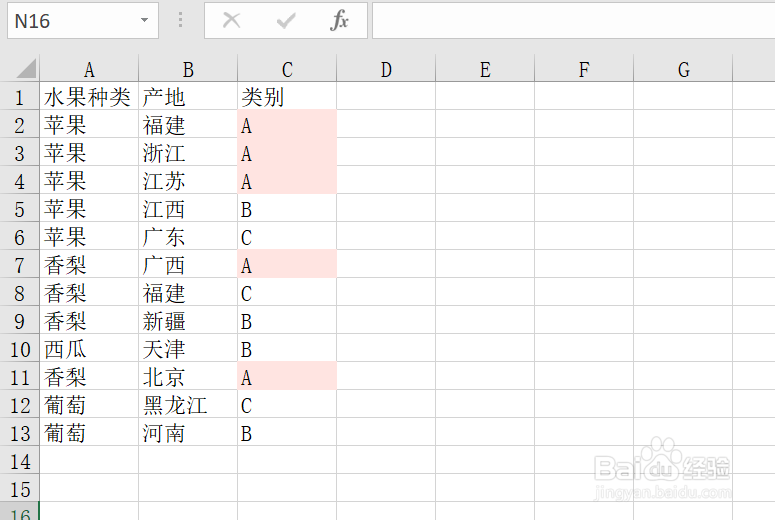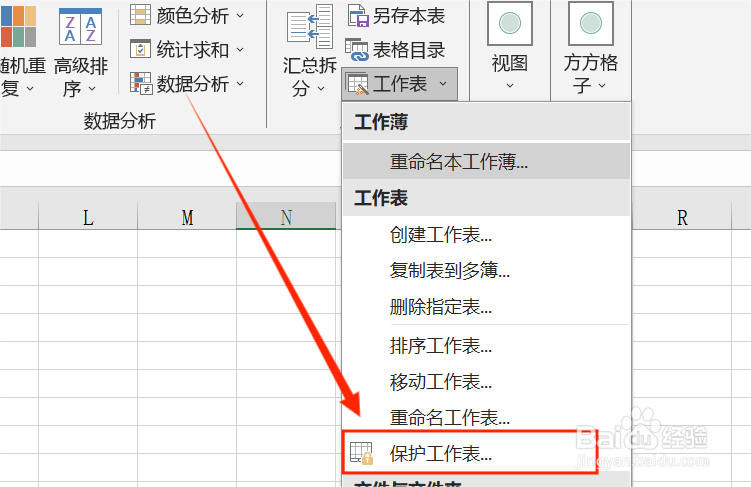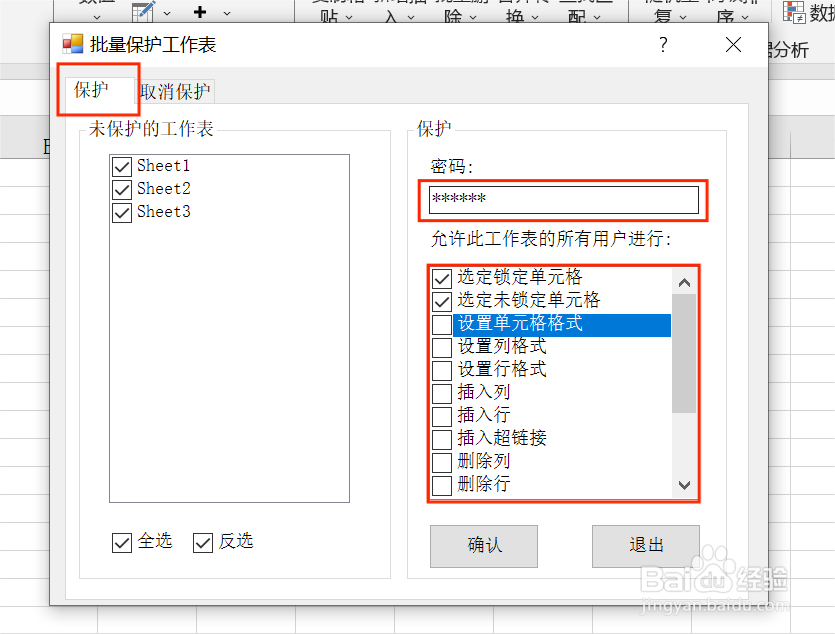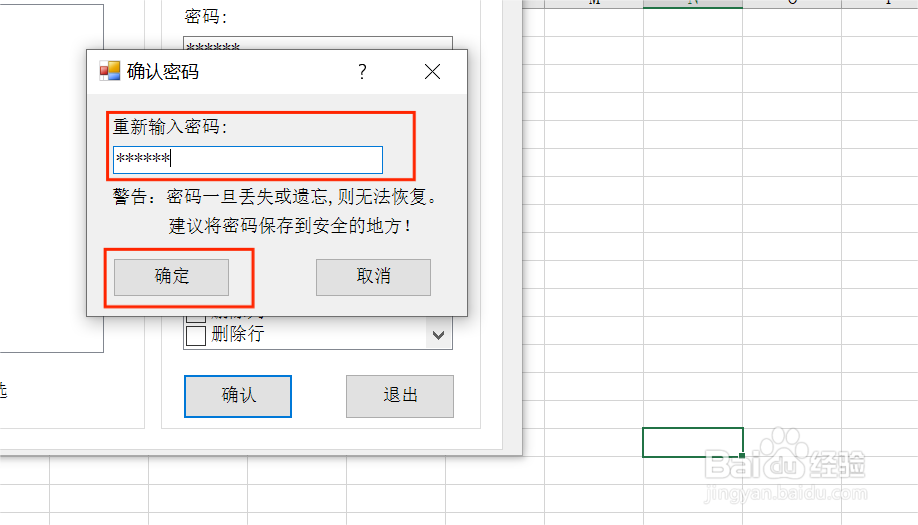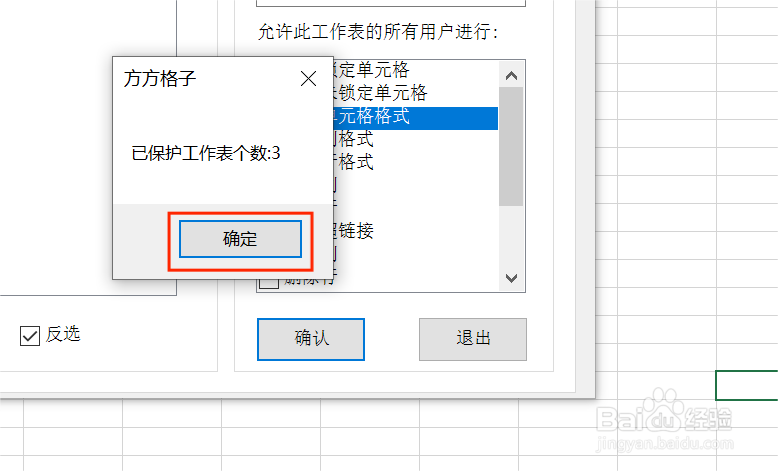如何在Excel中快速实现对工作表内容的加密
1、如本例,我们想要将下表中的内容进行加密来实现保护,可以这么做,首先打开数据所在Excel表格。
2、在菜单栏处,点击【方方格子】选项卡。
3、然后点击【工作表】,在下拉菜单栏中,找到并点击【保护工作表】。
4、在弹出来的对话框中,选择【保护】,接着勾选要进行保护的Excel表格,然后设置好方鲫蛏费犁便记忆的密码,最后在设置密码的下面我们可以看到很多的功能,系统默认勾选了前两个,我们再根据所需,勾选我们需要限制的功能。
5、为了防止忘记密码或者是设置密码不小心摁错,我们再一次输入刚刚设置好的密码,点击【确定】即可。
6、最后再一次点击【确定】,就可以完成设置保护工作表啦!这样我们的隐私就不会被泄露啦!快试试吧!
声明:本网站引用、摘录或转载内容仅供网站访问者交流或参考,不代表本站立场,如存在版权或非法内容,请联系站长删除,联系邮箱:site.kefu@qq.com。
阅读量:51
阅读量:46
阅读量:39
阅读量:37
阅读量:61